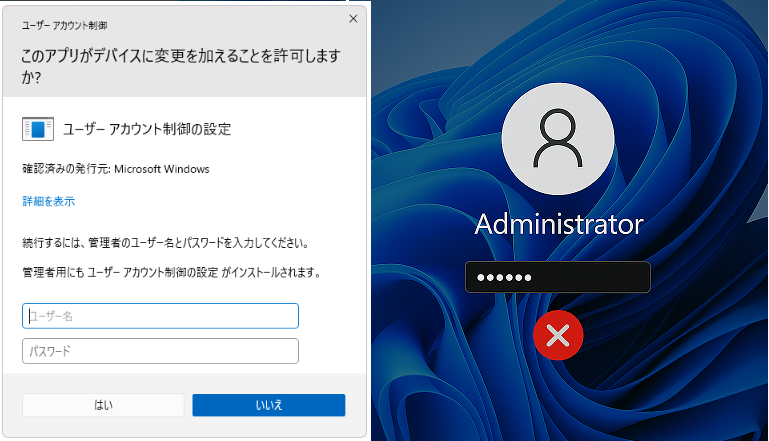
個人PCの管理でも、共有デバイスや中古デバイスを扱う場合でも、このガイドでは管理者パスワードやUACプロンプトをバイパスする ステップごとの解決策 を提供します。パスワードの忘れから、 管理者権限なしでのソフトウェアインストール 、 Windowsセキュリティの学習 まで、パスワードリセットディスク、Renee PassNow、コマンドプロンプトのテクニックなど、さまざまな方法で対応します。多くの場合、 空のパスワード だけで制御を取り戻せます!
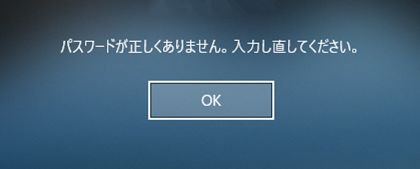
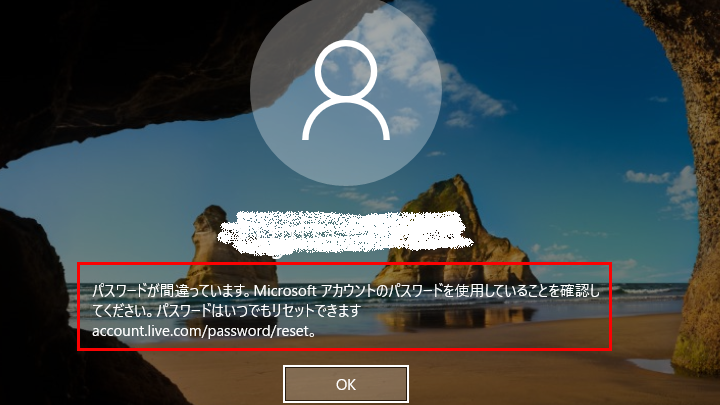
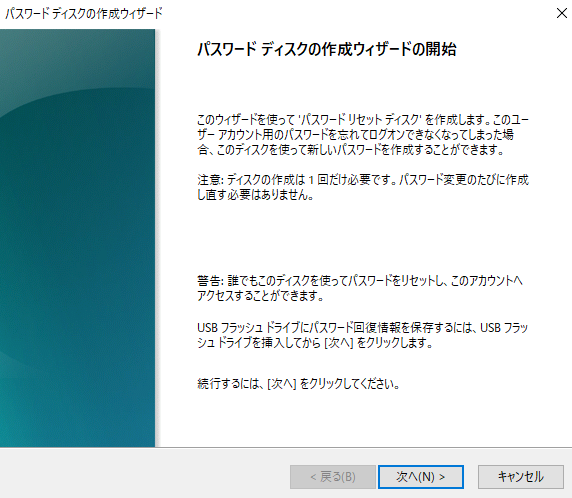

Windowsパスワードリセット 対応OS:Windows 11 / 10 / 8.1 / 8 / 7 / Vista / XP / 2000
迅速なデータ移行 Windowsが起動しなくても迅速にデータ移行。
Windowsの起動障害修復 さまざまな Windows の起動障害やクラッシュの問題を修復。
ファイルレスキュー Windows起動せずに、紛失したファイルをすばやく復元。
パソコンデータ消去 ディスクファイルを完全に消去、復元を防ぐ。
Windowsパスワードリセット 対応OS:Windows ...
多機能 パスワード削除、データ移行、管理者作成可能。
パソコンデータ消去 ディスクファイルを完全に消去、復元を防ぐ...
なぜRenee PassNowを選ぶのか?
Renee PassNowで管理者パスワードをバイパスする手順


| サーバータイプ | ブートメニューの起動方法 |
|---|---|
DELL | Dellのロゴが表示される前にF12キーを繰り返し押します。 |
HP | HPのロゴが表示されたらF9キーを複数回押します。 |
| PCモジュール名 | ブートメニューの起動方法 |
|---|---|
ASRock | DELまたはF2 |
ASUS | PCの場合DELまたはF2/マザーボードの場合DELまたはF2 |
Acer | DELまたはF2 |
Dell | F12またはF2 |
ECS | DEL |
Gigabyte / Aorus | DELまたはF2 |
Lenovo(コンシューマーノートPC) | F2またはFn + F2 |
Lenovo(デスクトップ) | F1 |
Lenovo(ThinkPads) | Enterを押してからF1 |
MSI | DEL |
Microsoft Surfaceタブレット | 電源ボタンと音量アップボタンを押し続けます |
Origin PC | F2 |
Samsung | F2 |
Toshiba | F2 |
Zotac | DEL |
HP | Esc/ F9でブートメニュー/ Esc/ F10/ ストレージタブ/ ブート順序/ レガシーブートソース |
INTEL | F10 |



UACプロンプトを回避するために新しい管理者アカウントを作成
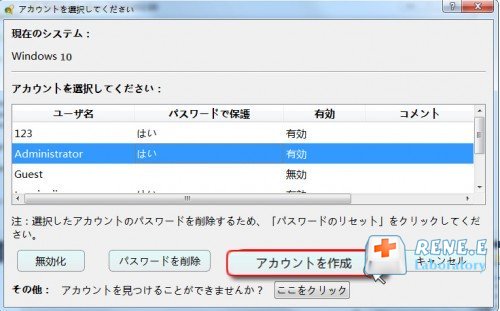
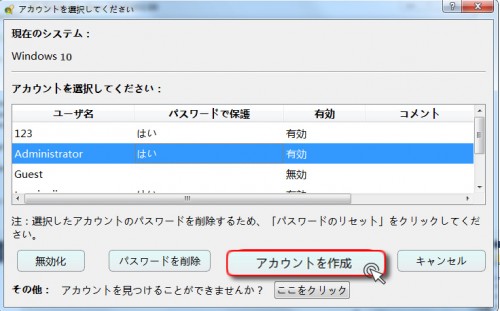
前提条件:
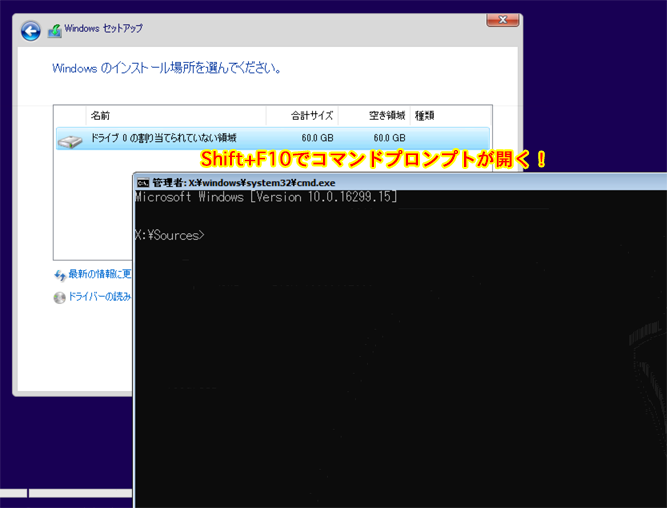
D:
cd Windows\System32
ren sethc.exe sethc.exe.bak
copy cmd.exe sethc.exe

net user [username] [new_password]
オプション(推奨):Sticky Keysの復元
D:
cd Windows\System32
ren sethc.exe.bak sethc.exe
その他の同等の方法
C:/Windows/System32/ディレクトリにあり、ログイン画面での起動方法が異なるだけです。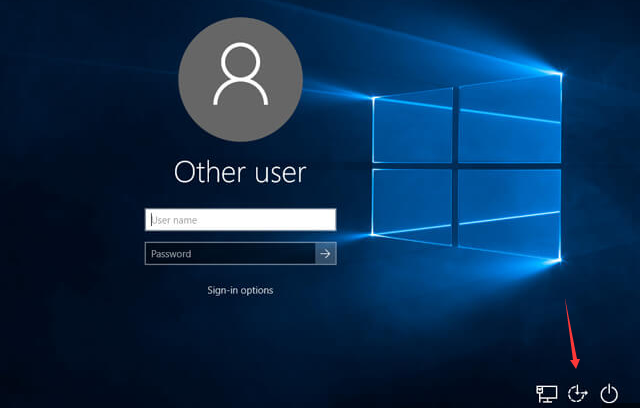
1. 管理者パスワードを忘れた場合、リセットディスクなしで回復できますか?
2. UACプロンプトがパスワードを要求し続けるのはなぜですか?
3. 管理者権限なしでソフトウェアをインストールできますか?
4. 共有PCでUACをバイパスするにはどうすればいいですか?
5. パスワードのリセットやUACのバイパスは安全ですか?
6. 中古PCに管理者パスワードがある場合、どうすればいいですか?
7. これらの方法でWindowsセキュリティを学べますか?
8. 職場PCでUACをバイパスするのは合法ですか?

多機能 パスワードリセット、データ移行、データ復旧、管理者アカウント作成、データ抹消など複数の実用的な機能が搭載。
汎用性高いノートPC、デスクトップ、Surface対応。NEC,Dell,富士通,東芝,Lenovo,SONY,ASUS,Acer,IBM, パナソニック対応
動作環境 Windows 11, 10, 8.1, 8, 7, Vista and XP (32bit/64bit) で実行可能。
操作簡単 日本語インタフェースがあり、分かりやすく、サポートも提供。
無料体験可能 無料体験版で問題解決できるか確認可能。
多機能 パスワード削除、データ移行、管理者作成、データ抹消。
汎用性高い ノートパソコンもデスクトップも対応。
無料体験可能 無料体験版で問題解決できるか確認可能。
関連記事 :
Windows Server 2003のパスワードを簡単にリセットする方法
2024-01-04
Ayu : Windows Server 2003のパスワードを紛失しましたか?この記事ではRenee PassNowやOphcrackのよ...
Windows 7のロック解除:パスワードクラッカーで簡単に!
2024-01-04
Imori : Windows 7のパスワードを忘れましたか?この記事では、Windows 7のパスワードをクラックし、PCへのアクセスを回復す...
2024-01-04
Ayu : Renee PassNowなどのツールを使用してローカル管理者パスワードをリセットしたり、コマンドプロンプトを利用したり、Win...
パスワードなしでAsusノートパソコンをリセットする方法3つ
2024-03-06
Ayu : オフラインNTパスワード&レジストリエディタ、Renee PassNow、Windowsインストールメディアなどを使用して、パス...





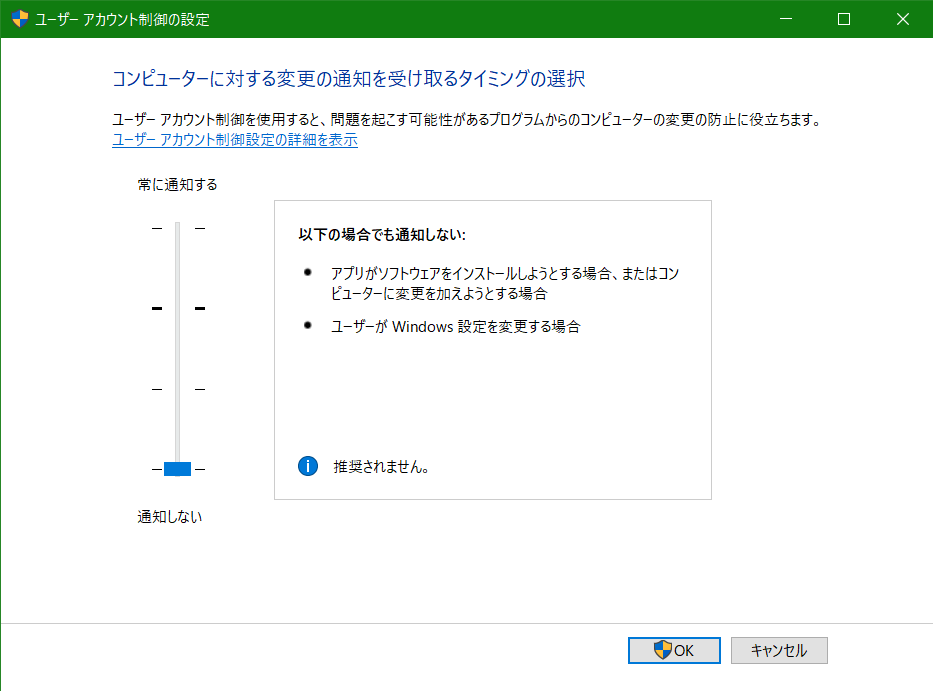


ユーザーコメント
コメントを残す